个人怎么做独立站Shopify商店!Shopify建站教程详解
如果您想开设一家电子商务线上商店,您想知道如何在Shopify上销售商品。在Shopify上进行销售使经营在线商店的过程变得简单,所以任何人都可以做到。
尽管无需任何编码经验和雇用开发人员来建立您的商店,但是在Shopify上销售仍然需要学习。
Shopify支持来自175个国家/地区的超过一百万家企业。企业使用该平台来管理其电子商务网站,市场营销,销售和相关运营。除了支持企业的电子商务需求外,Shopify还为离线实体交易提供解决方案。
在本文中,您将学习如何使用Shopify的每个功能来建立自己的网上商店。
如果您想尝试Shopify,但还没有决定要做什么计划,则可以开始14天的免费试用。单击Shopify网站顶部栏上的“开始免费试用”按钮,将带您到下面的表格。您所要做的就是填满它并创建您的商店。
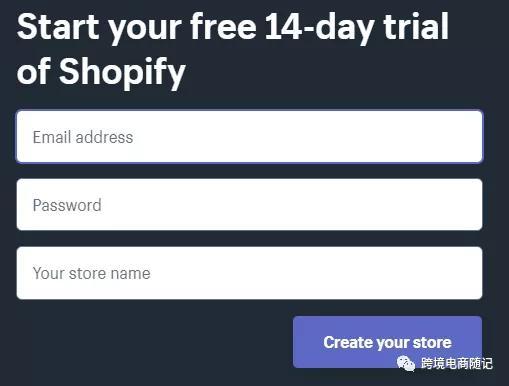
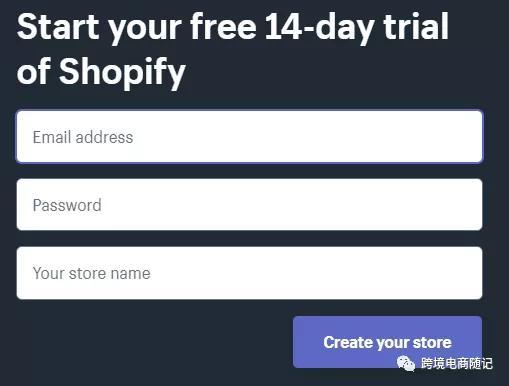
但是,如果您准备好了,则可以从3个价格计划中选择一个。
基本Shopify – 每月$ 29,另加每笔交易2.9%和30¢
Shopify – 每月$ 79 +每笔交易2.6%和30¢
Advanced Shopify – 每月$ 299,另加每笔交易的2.4%和30¢
下图显示了基本Shopify,Shopify和Advanced Shopify的某些功能。
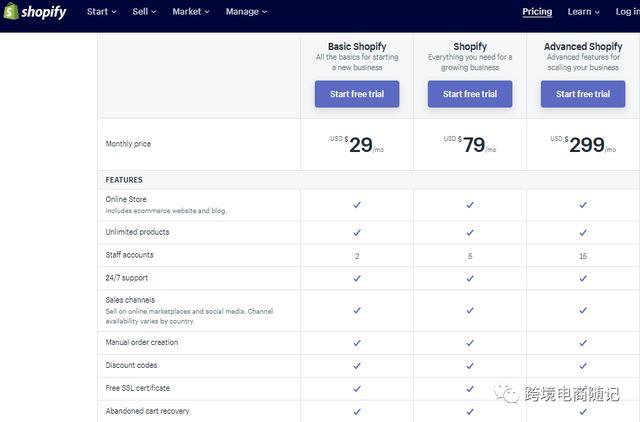
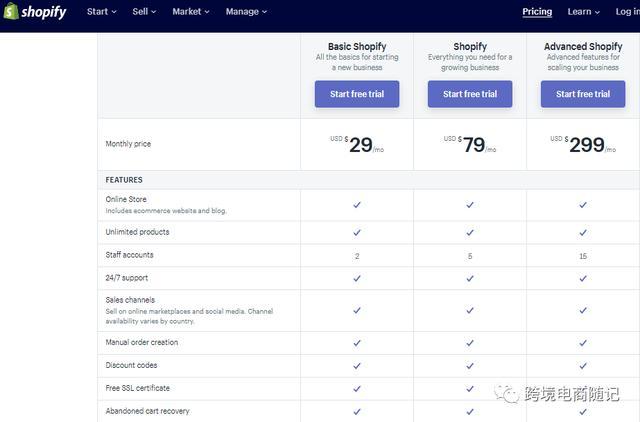
与Shopify和Advanced Shopify的定价计划不同,Basic Shopify不提供礼品卡和专业报告功能。同时,在这三个帐户中,高级Shopify是唯一提供高级报表生成器和第三方计算运费的帐户。
定价计划为您提供了不同百分比的折扣,信用利率和额外费用,如下所示。但是,Basic Shopify无法提供USPS优先邮件立方定价。
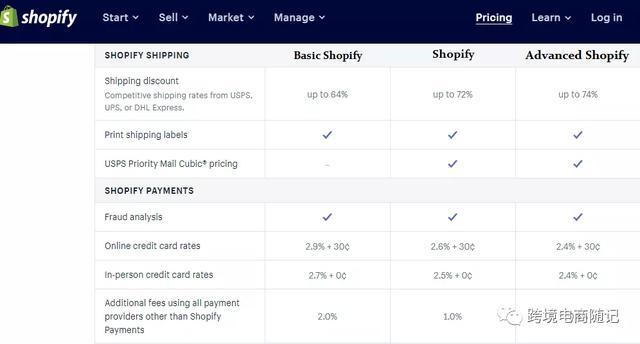
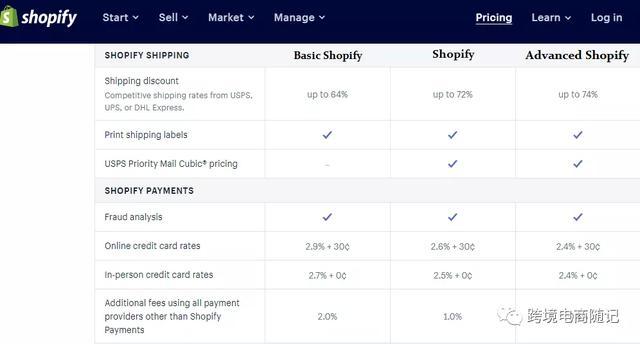
基本Shopify,该计划每月起价为29美元,为您提供帮助您开展在线业务的所有基本功能。您可以添加两个员工帐户,根据需要上传任意数量的产品,应用折扣代码,然后使用Shopify送货。
但是,对于销售点,您只能访问Shopify POS应用程序和第三方POS应用程序。
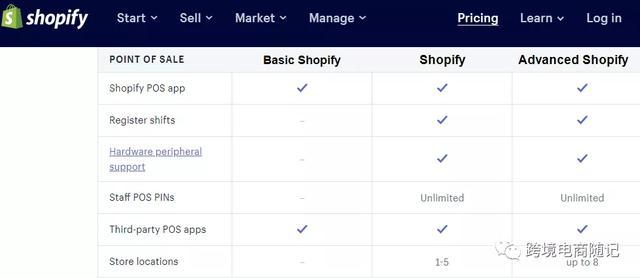
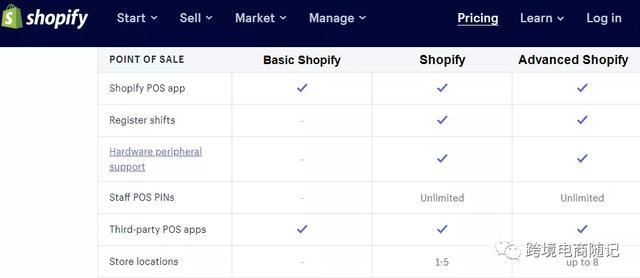
在此计划下,Shopify将对所有使用信用卡进行的在线购买收取2.9%的费用+ 0.30美元的费用,而面对面的信用卡费率为2.7%。另外,如果您在Shopify Payments之外使用付款服务提供商,则需要支付2%的额外费用。
Shopify
在每月79 $,这个计划给所有你需要一个不断增长的业务。因此,您将拥有基本计划的所有好处以及更多其他功能。您可以添加五个员工帐户,获得礼品卡,并获取专业的业务绩效报告。
与基本计划相比,此计划提供的POS优惠更多。您将拥有POS硬件,例如:
条码扫描器
运输标签打印机
无限的POS员工PIN
第三方POS应用程序集成
收据打印机,以及现金抽屉
在此计划下,Shopify将对所有使用信用卡进行的在线购买收取2.6%的费用+ 0.30c的手续费,当面信用卡使用费率为2.5%。另外,如果您在Shopify付款之外使用付款服务提供商,则需要额外支付1%的费用。
高级Shopify
如果您的业务发展非常迅速,并且您需要更多手牌来完成高交易规模,那么Advanced Shopify就是您的计划。在每月$ 299,你会收到“Shopify”计划和更多的所有优点。
该计划相对于Basic和Shopify的一些其他好处是:
可以添加两个员工帐户
高级报告生成器
您可以在结帐时向客户显示的第三方运费
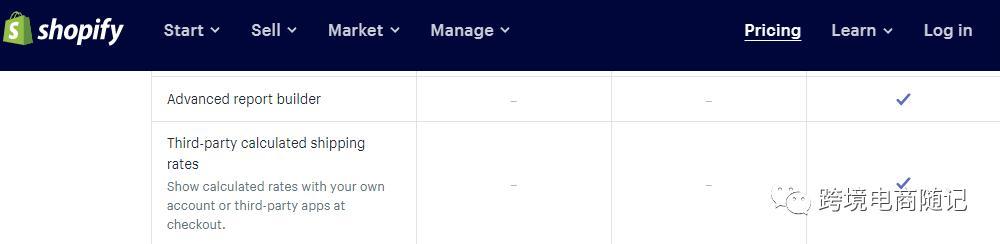
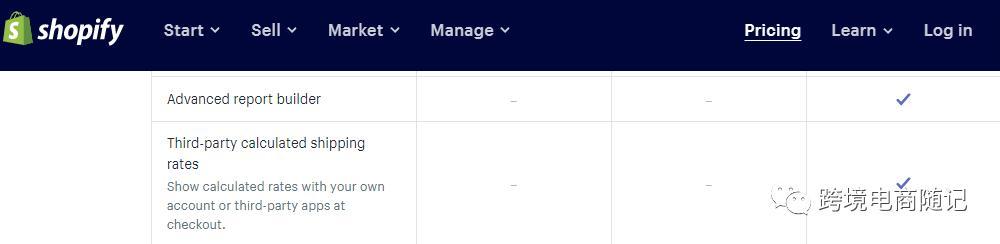
该计划还附带减少的费用。对于在线购买,您将支付2.4%+ $ 0.30的费用,以及当面购买的2.4%的费用。另外,使用Shopify之外的支付服务提供商,您只需支付0.5%的费用。
什么是Shopify付款?
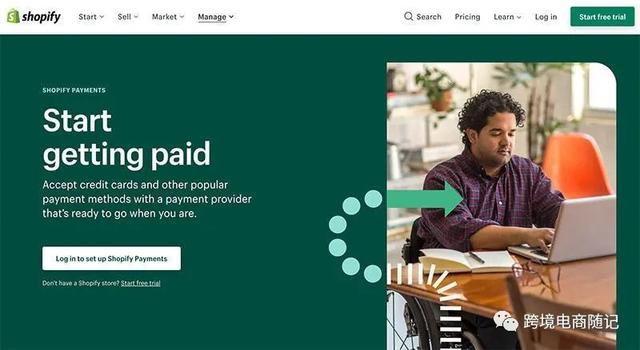
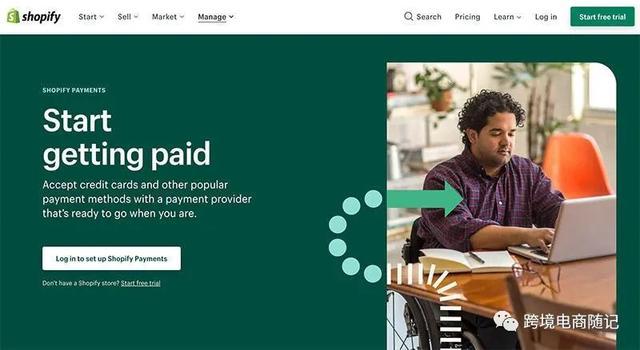
如果您正在考虑使用Shopify来启动您的电子商务业务,那么从财务角度出发,需要考虑一些事项。首先,您需要选择适合您需求的Shopify定价套餐。上面的建议将对此有所帮助。
使用Shopify付款,您可以在一个仪表板上访问您的电子商务网站的所有工具。这样可以更轻松地跟踪您的资金和商店。此外,您可以将其他付款提供商与Shopify付款一起使用,因此仍然可以选择向客户提供PayPal之类的东西。
Shopify Payments的一个问题是,目前并非每个国家/地区都可以使用。另外,您需要确保您的公司符合Shopify的条款和条件。另一个可能的问题是,每次获得退款时,Shopify都会向您收取15美元的费用。
从好的方面来说,您可以免费激活Shopify付款,并削减交易成本,一段时间后,交易成本可能会很高。如果您是Shopify用户,则只需在Shopify后端上提供一些详细信息。登录您的Shopify帐户,在“设置”中单击“ 付款服务提供商 ”,然后单击“ 完成Shopify付款设置”。
除了易于使用之外,Shopify付款的另一个好处是您可以实时跟踪现金。在Shopify仪表板中,您可以跟踪资金,并确保您没有丢失任何钱。通常,大约需要3天的时间才能汇入您的帐户。
分步指南:如何在Shopify上销售
您不必成为技术大师就可以在Shopify上开始销售,因为该平台非常易于使用。
按照以下简单步骤,在Shopify上开始销售。
步骤1:为商店命名
无论您想开展多长时间的业务,这都从简单的重新注册开始。
确定哪种Shopify计划最适合您的业务需求是您必须如何在Shopify上进行销售的首要决定。不过,您可以从14天的免费试用期开始,最后决定。这样,您可以亲眼看到您所支付的价格。
如果您选择尝试一下,那么成功注册不需要信用卡。您将在几秒钟内准备好帐户。只需访问http://shopify.com,然后单击“开始免费试用”即可。
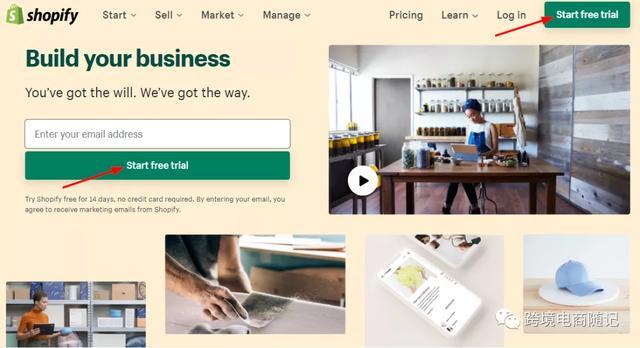
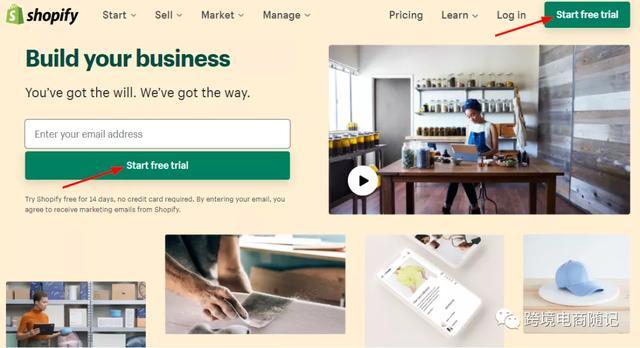
它将带您进入一个表格,要求您填写电子邮件地址,密码和商店名称。
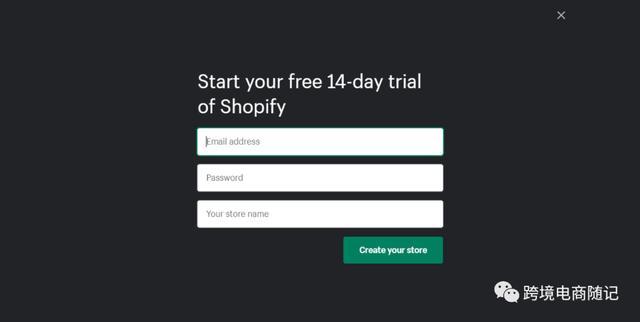
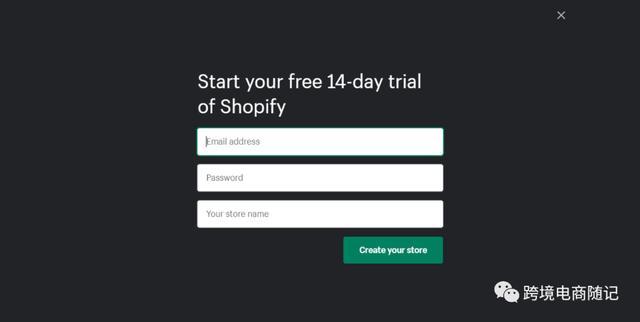
填写表格,然后点击“创建您的商店”。
没有两家公司在Shopify上拥有相同的商店名称。因此,当您收到这样的错误消息时,请不要担心:
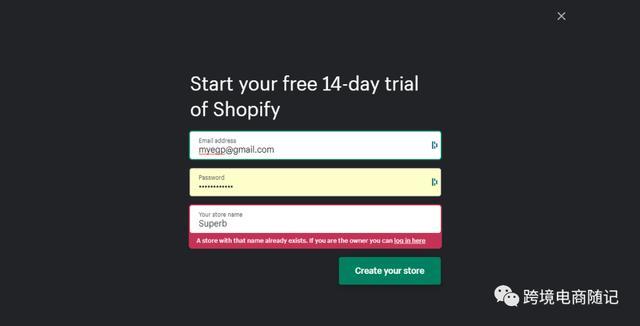
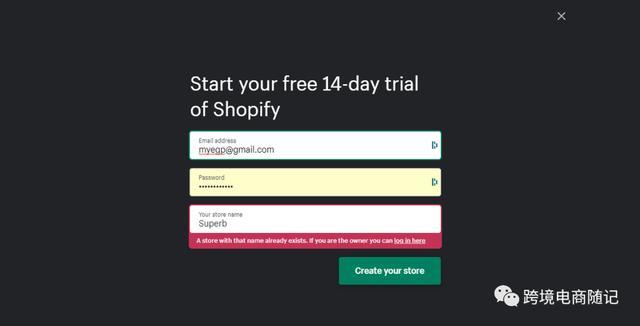
只需为您的商店选择另一个名称,然后在以后更改您喜欢的商品即可。
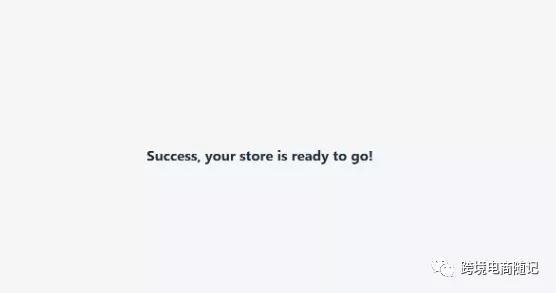
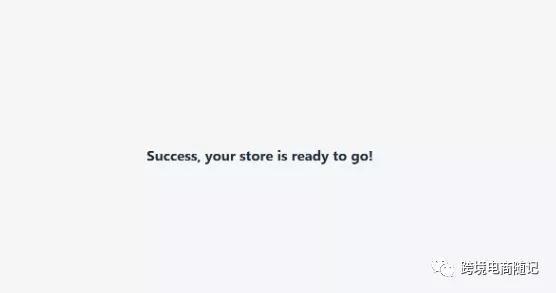
您将看到的下一个表格将询问您是否已经在Shopify上出售,当前收入以及是否正在为其他人这样做。
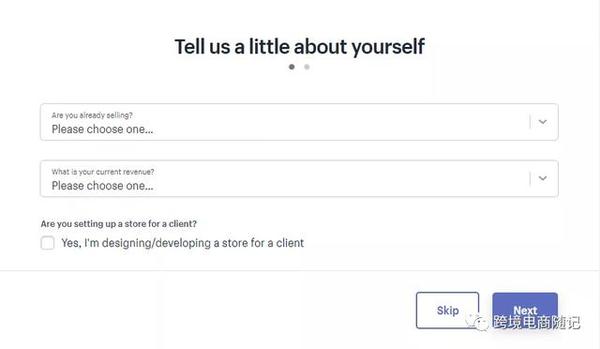
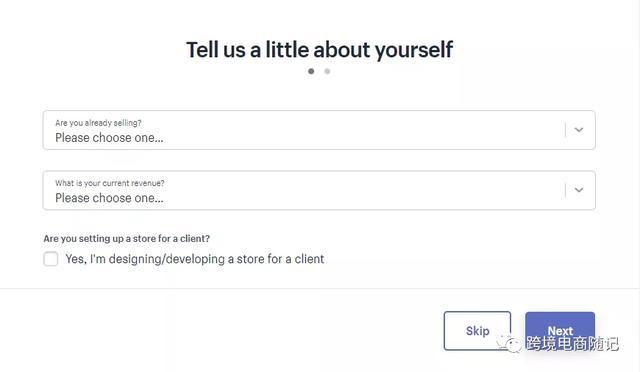
前两个问题将分支到其他问题。如实回答,以帮助Shopify向您显示正确的路线。但是,如果出于任何原因您希望跳过此步骤,则也可以使用该选项。
无论您选择什么,下一张表格都会要求您添加默认的付款公司地址。
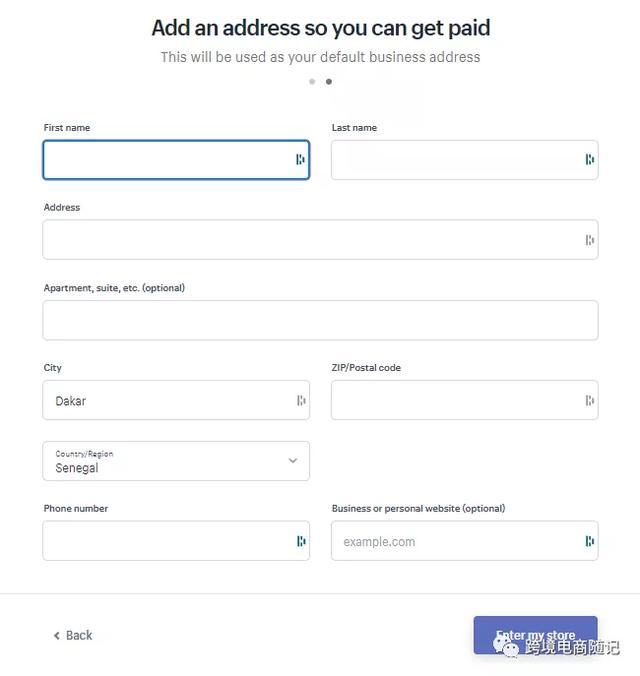
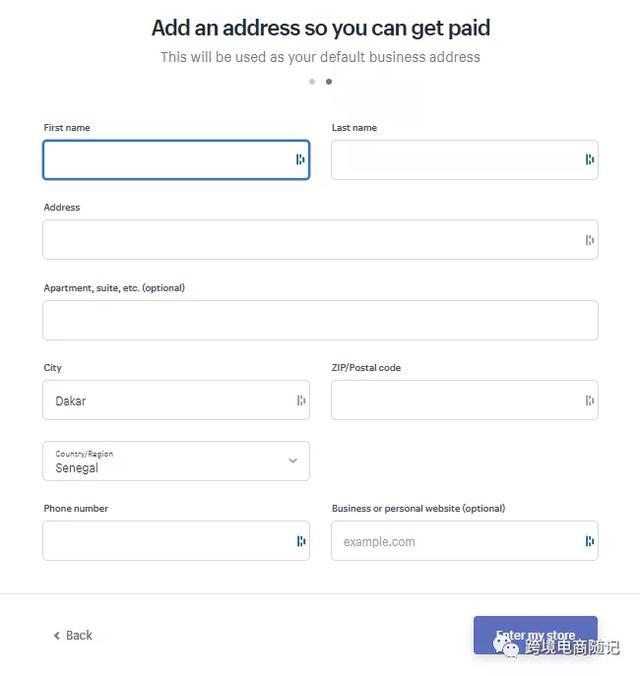
成功完成此过程后,您将进入管理面板。恭喜你!您现在是Shopify帐户的骄傲所有者。
您可以添加实物产品,服务,媒体或任何有助于销售的内容。
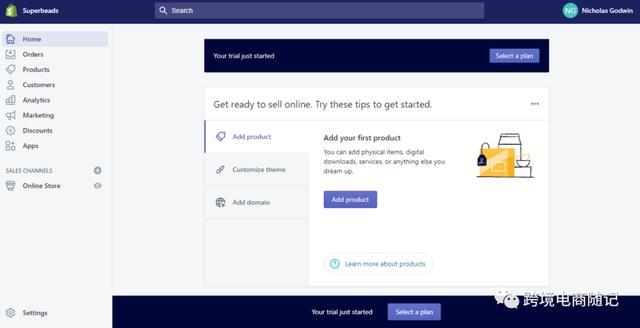
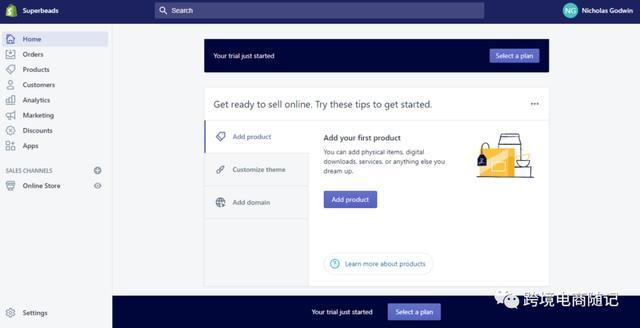
我们将在第3步中详细探讨如何上传产品。
“自定义主题”部分允许您编辑在线商店的外观。您可以添加产品幻灯片,徽标,并使用所需的颜色。
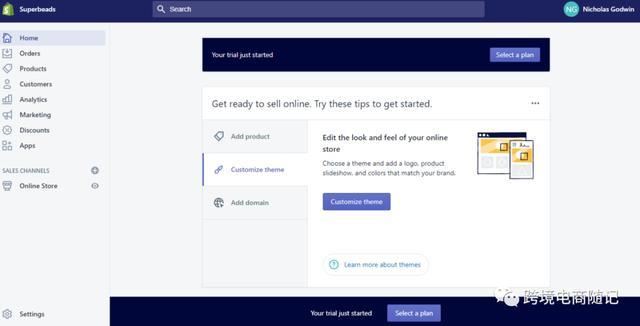
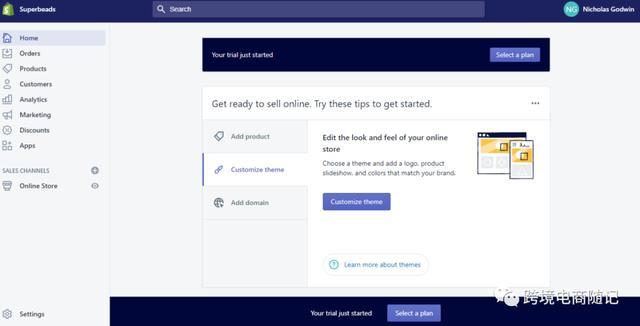
在第2步中,我们将更深入地介绍如何使用此功能。
如果您到此为止,那意味着您已经拥有Shopify的域。但是,如果您想增强自己的品牌,则可以使用“添加域”选项来添加自定义域。这也使客户可以轻松找到您的商店。
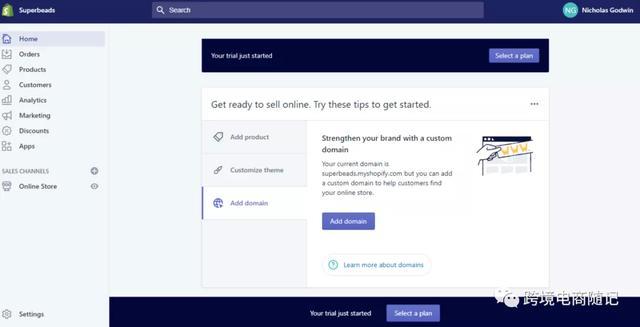
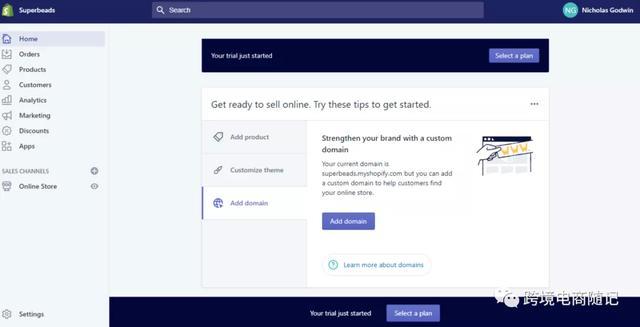
14天后,您必须使用付费计划重新激活帐户,因为Shopify会在试用期结束时取消您的帐户。
步骤#2:如何选择完美的Shopify主题
您的主题具有吸引或推迟潜在客户的能力。因此,您需要一个功能强大且引人入胜的专业主题。
要在Shopify上处理主题,请转到管理面板,然后单击在线商店。在下拉菜单中,选择主题。
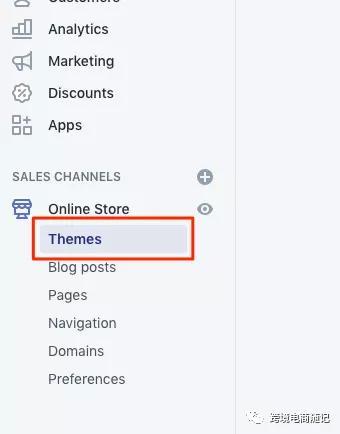
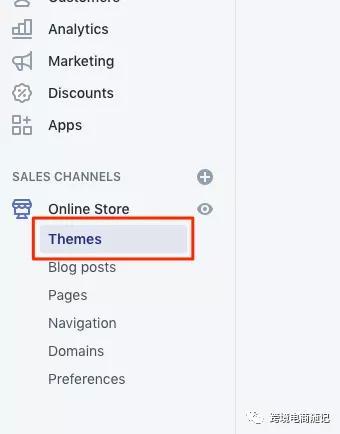
向下滚动一点,您会找到访问付费和免费主题的链接。Shopify为您提供了70多个主题,八个免费主题和64个高级主题的数组,因此您拥有足够多的选择。
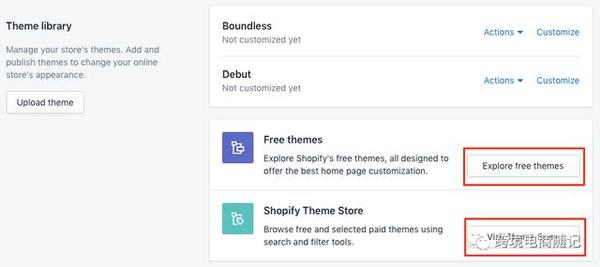
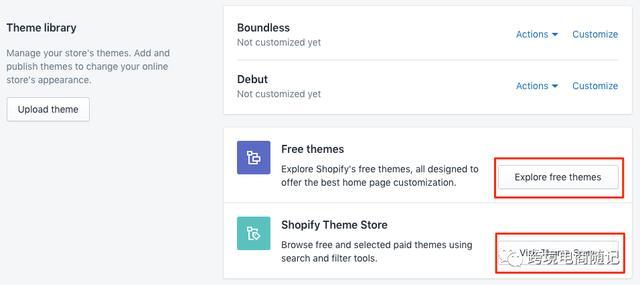
虽然省钱对企业有利,但Shopify的付费(高级)主题可让您更多地使用使商店与众不同的功能。所有Shopify主题模板均带有主题设置,使您无需HTML或CSS即可自定义商店设计。
您可以使用主题的自定义选项来自定义Shopify主题。在Shopify主题面板上,您会找到自定义按钮。
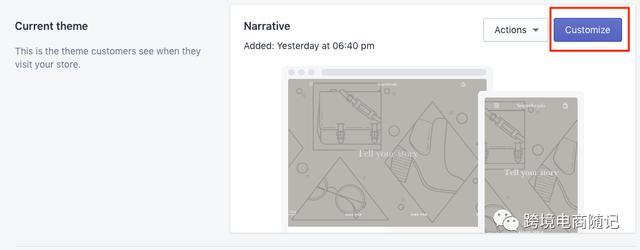
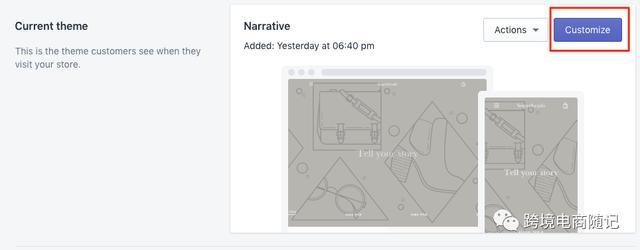
主题定制器非常直观。您可以编辑主题部分,例如字体,颜色,图标图标等等。大多数主题都会有许多页面,因此您可以编辑每个页面并预览它们在移动设备,桌子和台式机上的外观。
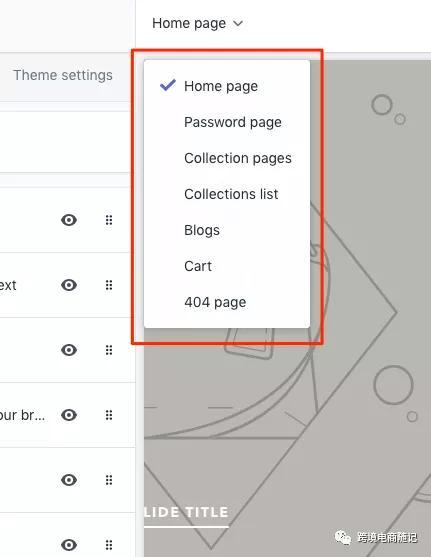
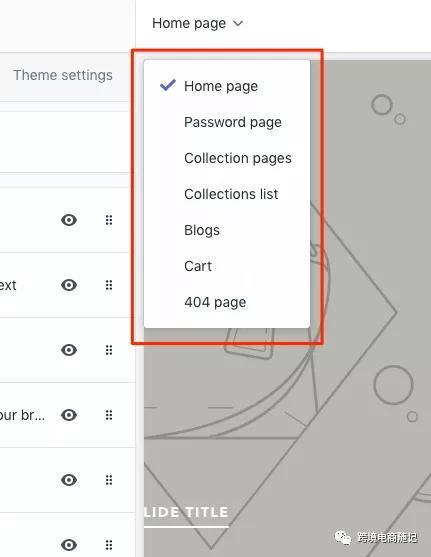
在主题的首页上,通常会包含推荐,视频,功能滑块等部分,您也可以对其进行编辑。
如果您想知道如何在Shopify上使用其他语言进行销售,例如泰语,中文,荷兰语或它提供的30多种语言中的任何一种,那么该平台将助您一臂之力。您可以编辑主题的语言。在主题的面板上,单击“操作”,然后从下拉菜单中选择“编辑语言”。
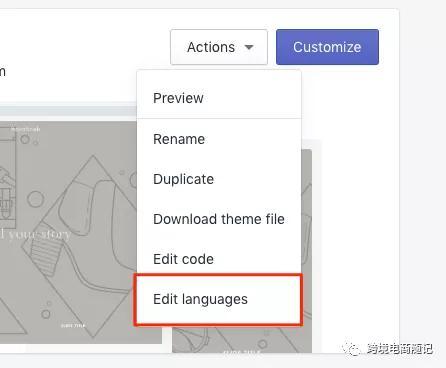
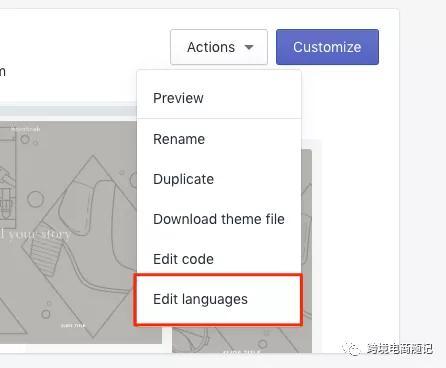
在页面顶部附近,您会找到更改主题语言。点击它。
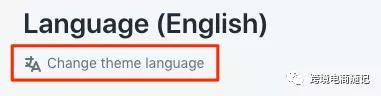
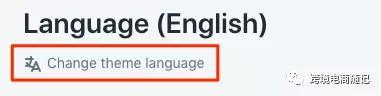
选择所需的语言,然后单击“保存”。
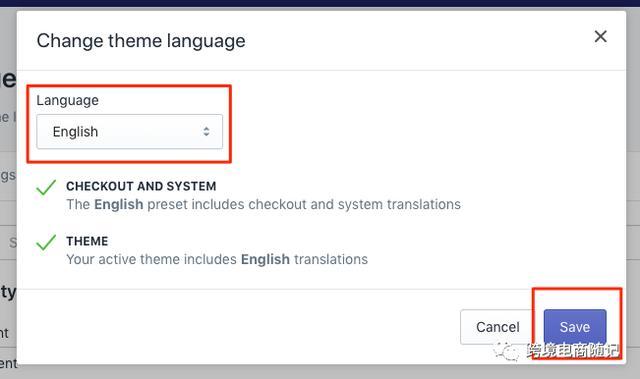
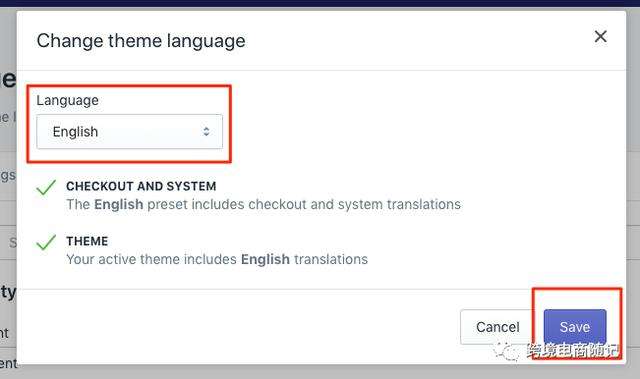
找不到符合您需求的主题吗?Shopify为您提供了上载主题的选项。返回主题库,然后单击上载主题。
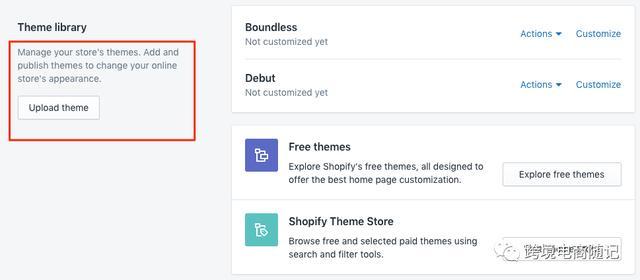
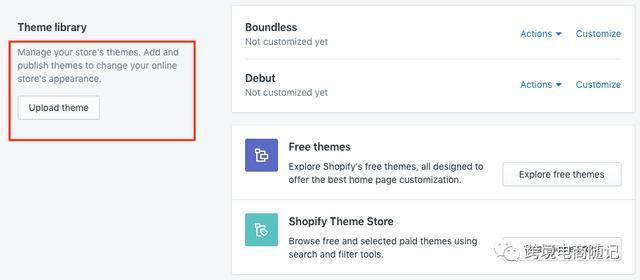
您可以通过三个步骤总结自定义过程,
从Shopify主题中选择模板
定制风格
发布
通过在台式机和移动设备上预览设计来改善用户体验。Shopify也提供了知识库来帮助您完成整个过程。
步骤#3:如何在Shopify上添加产品
您现在可以将产品添加到美丽的商店。这个过程可能需要一些时间,但是值得。这里的目的是优化转化,因此请明智地选择产品。
单击Shopify管理面板上的“产品”以管理您的库存。
如果库存较大,请单击“导入”以从CSV文件中获取批量产品。
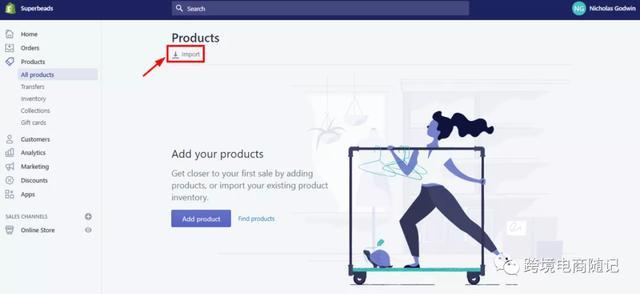
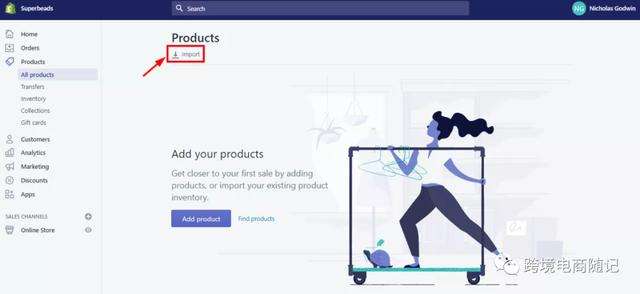
单击“选择文件”以从CSV文件导入产品。
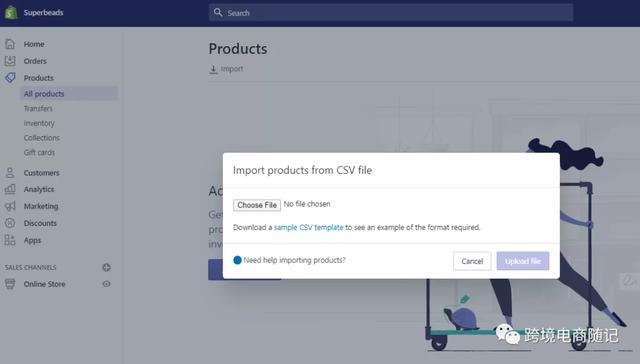
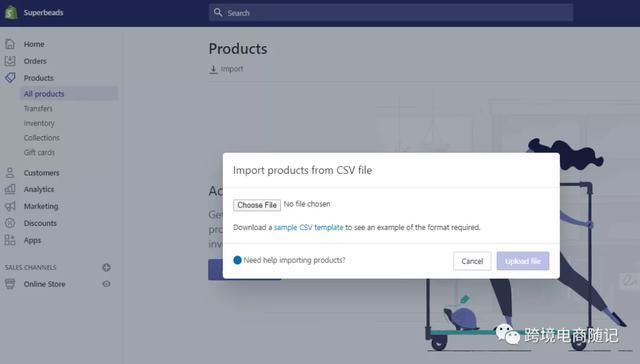
如果没有准备好的文件,则可以单击“示例CSV模板”链接来下载模板。这样做的目的是让您要上传的所有文件都具有一定的速度。
但是,如果您拥有一到五个产品,那么填写产品详细信息和上传图像就没什么大不了的了。单击添加产品开始使用。
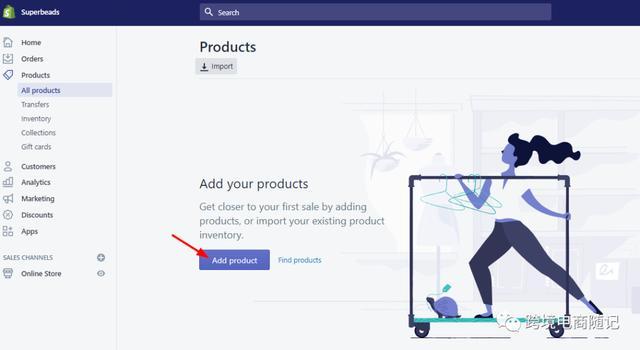
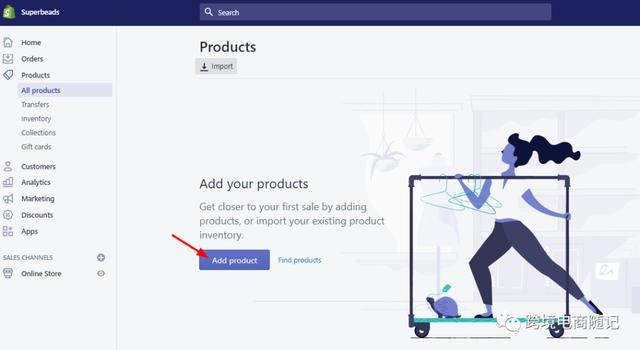
那将带您到下一张图像以上传详细信息。
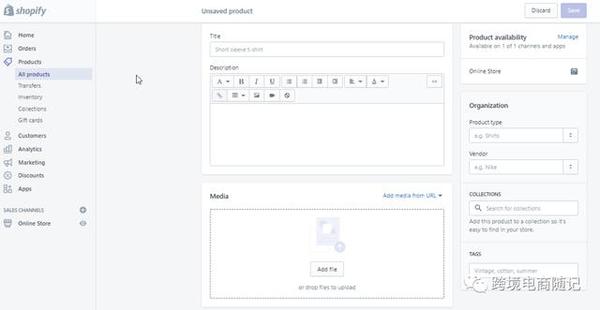
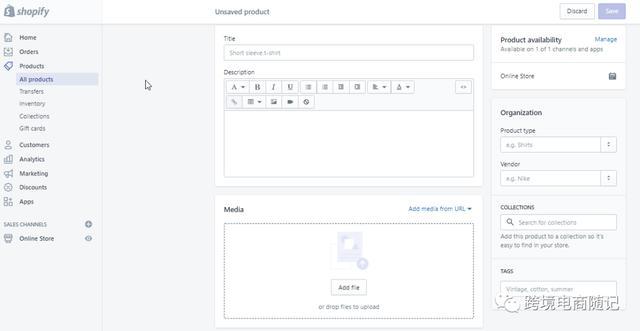
填写必填字段,添加产品就完成了。
步骤#4:自定义并将Shopify应用添加到您的商店
Shopify具有灵活性和易用性,可让您使用应用程序改善商店的功能。目前,您可以在Shopify应用商店上访问近4,000个应用。和主题一样,您将获得免费和付费的选择。
Shopify对这些应用程序进行了分类,因此您可以更快地找到所需的内容。
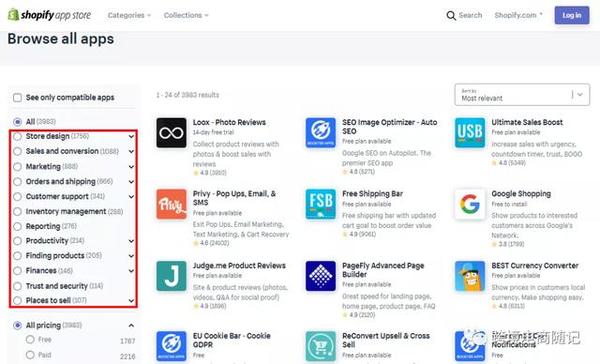
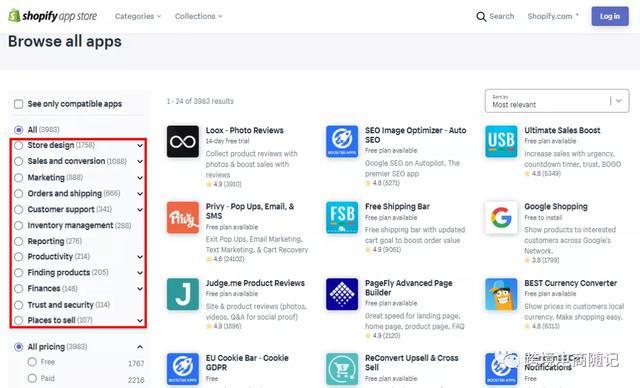
要使用应用程序,请在管理面板上单击“应用程序”。
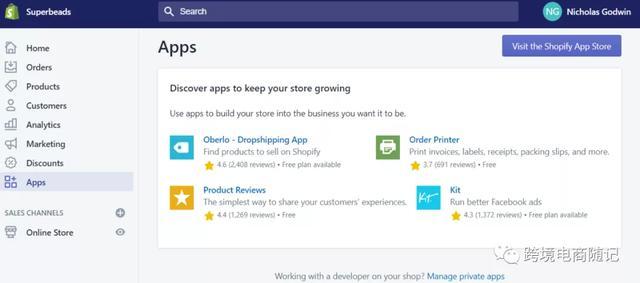
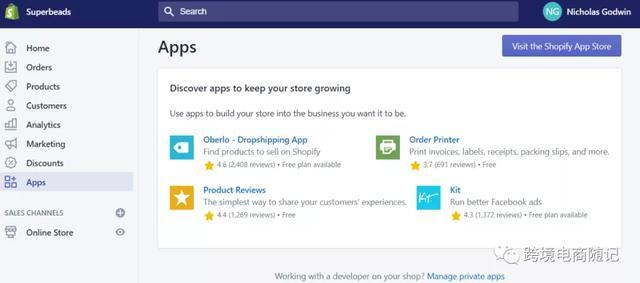
您将立即看到可用于发展业务的应用程序,但是如果需要更多应用程序,请单击蓝色按钮将您带到Shopify应用程序商店。
但是,如果您正在与私人开发人员合作,则可以单击“管理私人应用程序”链接。
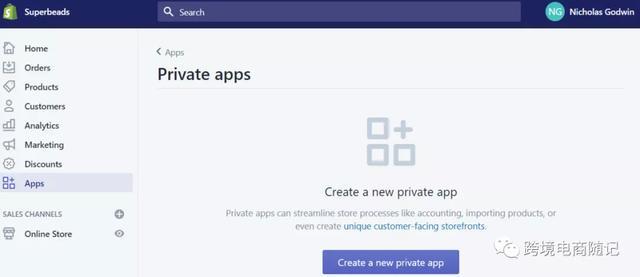
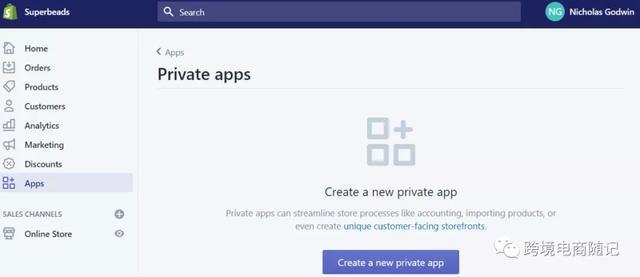
步骤5:添加送货设置
当您的客户向您购买商品时,他们期望得到付款。因此,这是不可避免的步骤。
决定如何管理运输或直接运输需要很多考虑。首先,您需要确定有利于您的业务的运输方式和费率。
作为Shopify成员,根据您的订阅计划,您可以使用Shopify Shipping节省资金。这是一个内置套件,可让您作为商人获得以下权利:
使用UPS,USPS,加拿大邮政和DHL计算费率
打印运输标签等
您可以按照以下步骤操作。
使用Shopify送货的步骤
您要成功运输所遵循的一些步骤包括:
使用Shopify Shipping选择要在结帐时启用的运输公司
允许客户选择运输服务及其首选速度
接收客户的订单和运费
使用Shopify履行订单并打印标签和包裹单
安排提货或将包裹托运给承运人
运费
要开始使用Shopify Shipping,您必须增加所有产品的重量。
在产品说明页面中,向下滚动到您具有“运输”的位置,然后添加产品的重量。您可以单独或批量执行此操作。
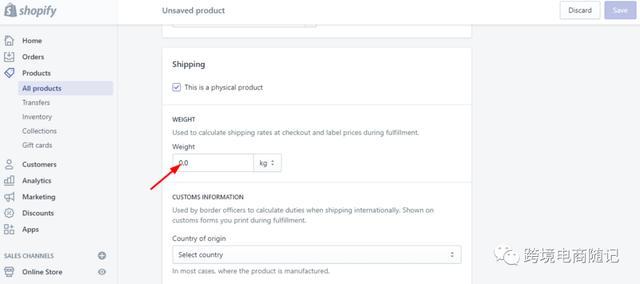
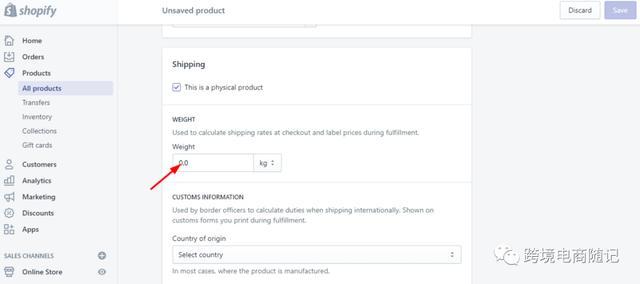
这将有助于增加您计划用于该物品的包装的尺寸和重量,以进行更准确的运输计算。
转到管理面板上的设置。
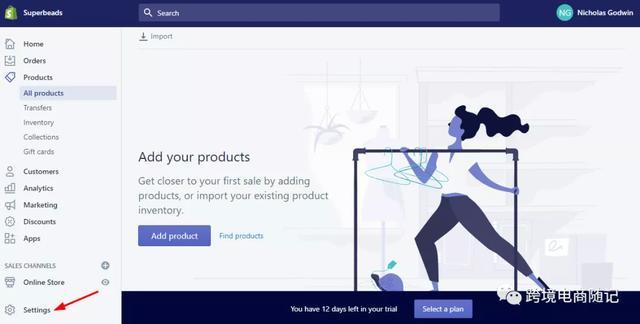
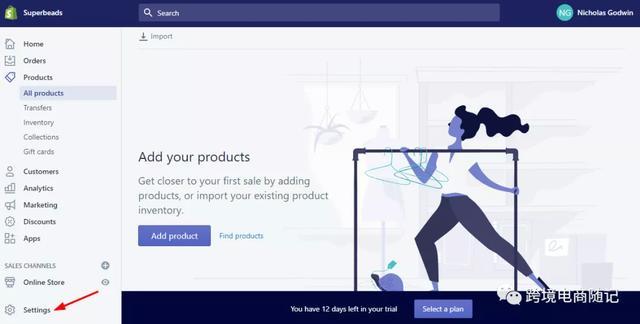
点击运送。
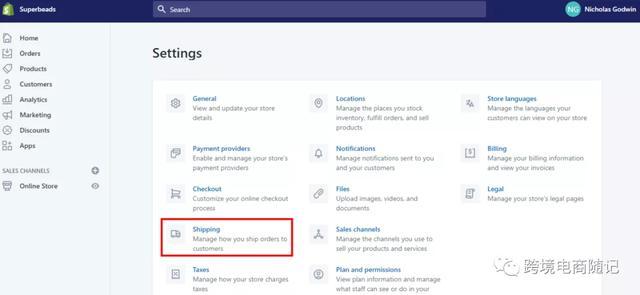
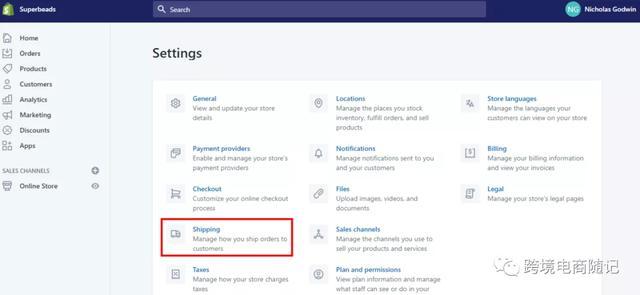
然后向下滚动到“包”部分。
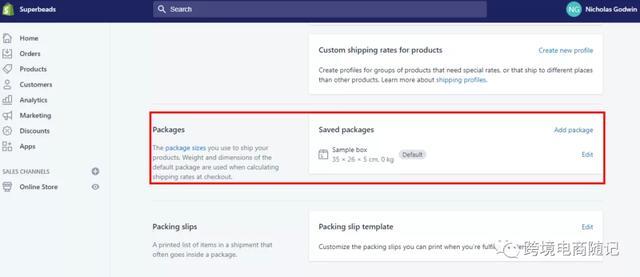
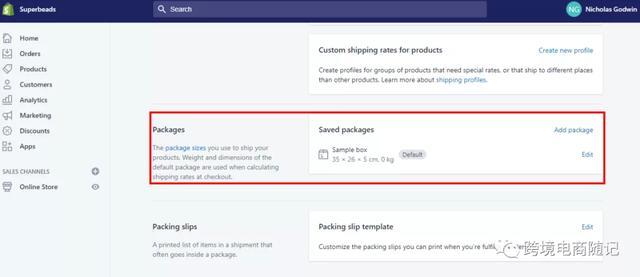
包裹行进的距离对于确定您的运费也很重要。随着客户调整订单,运输成本也会随之调整。
步骤#6:在Shopify上设置付款的指南
对于信用卡付款,您可以使用Shopify Payments或第三方付款服务提供商(例如Stripe)。只要记住我们在本指南定价部分中讨论的额外费用即可。此处允许的其他付款方式是:
PayPal贝宝
亚马逊支付
Google电子钱包
Apple Pay,或加密货币
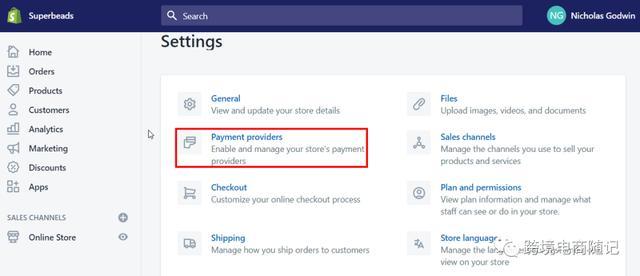
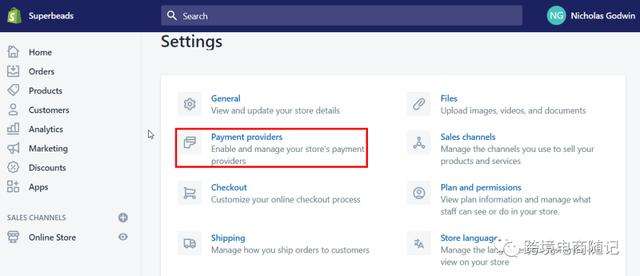
转到管理面板上的“设置”,然后选择“付款服务提供商”。
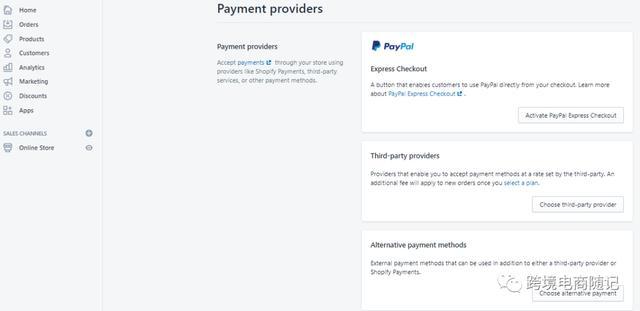
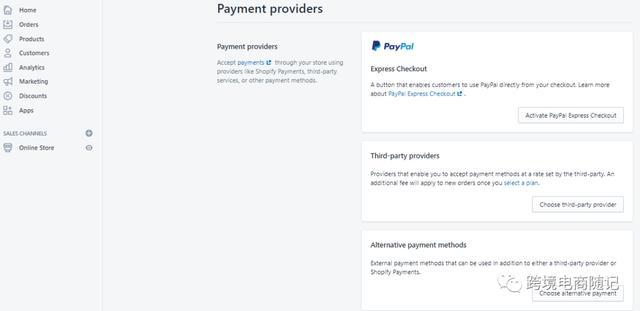
请按照说明选择您所在国家/地区可用的付款计划。
步骤#7:使用Shopify管理营业税
您可能需要向买家收取销售税。幸运的是,您可以直接在Shopify上处理其中一些税收计算。您可以为来自不同国家/地区的买家设置特定地区的税率。您还可以设置税收抵免规则。
这是在Shopify上设置税收功能的方法。
登录到商店的管理区域,向下滚动到底部,然后单击“设置”。
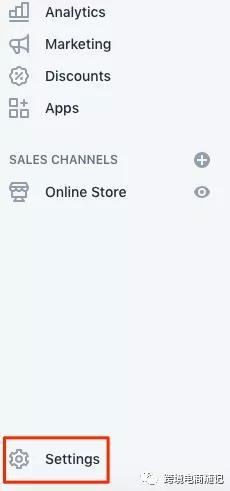
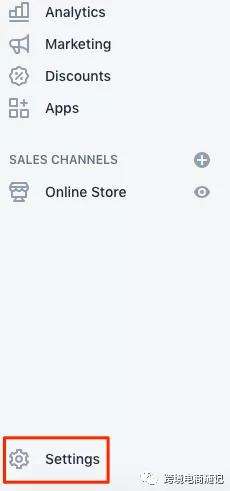
从显示的选项中选择“税收”。
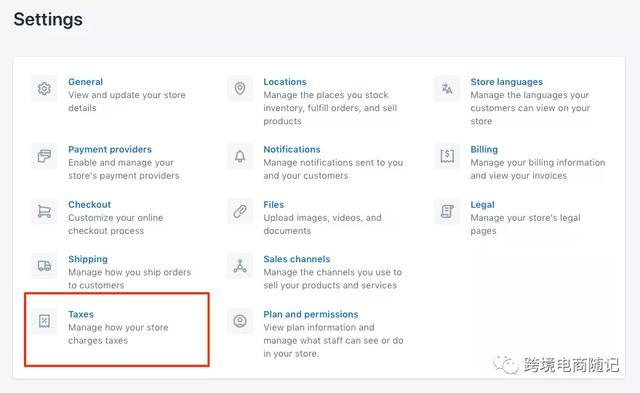
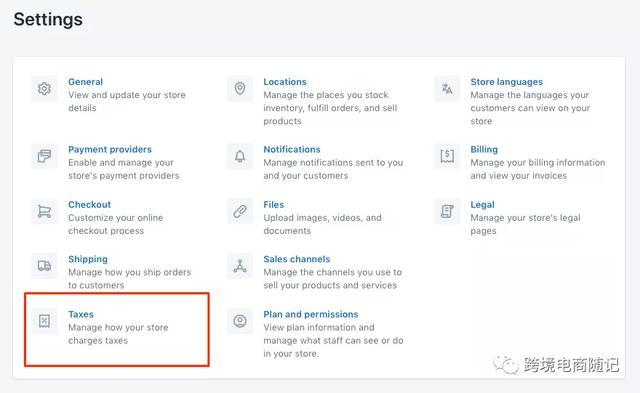
您可以在此处设置商店的税金计算器,并按国家和地区管理税率。Shopify还为商人提供了强大的知识库,以了解有关在Shopify上管理税款的更多信息。
步骤#8:定义您的商店政策
您想在启动商店之前定义策略。这一点至关重要,因为它可以保护您的企业免受法律问题的侵害,并确定您打算如何为买家提供服务。
你会制定政策为您
运输
服务条款
退款
客户隐私
法律与合规
这些策略会自动显示在Shopify商店的页脚处。设置Shopify策略的方法如下:
在管理控制台的“主页”区域中,您会找到“送货政策”按钮。单击“添加运输策略”按钮,或通过单击“了解更多”链接来了解有关Shopify策略如何工作的更多信息。
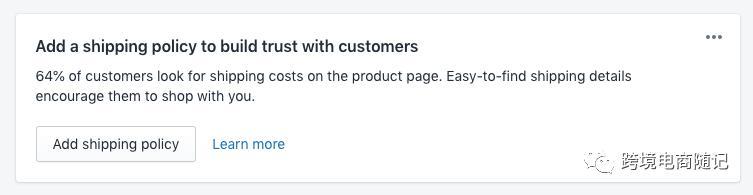
您可以通过单击“添加运输策略”按钮在一处设置所有策略。
步骤#9:测试Shopify商店
最后,是时候对商店进行测试了,然后再将其推出给买家。您希望一切正常,如您期望的那样。下达产品的测试订单可直接向您展示商店的
结帐工作
订单页面外观
库存对订单有反应
出现运输报价和运输政策
税务申报
这是在Shopify上为您的产品下达测试订单的方法:
转到Shopify管理员的付款提供商部分。您可以从“设置”中访问它。
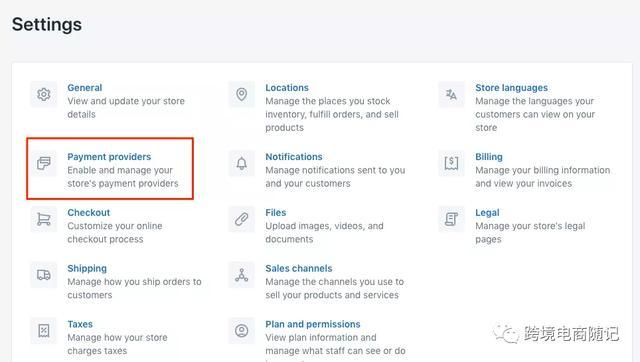
点击管理。
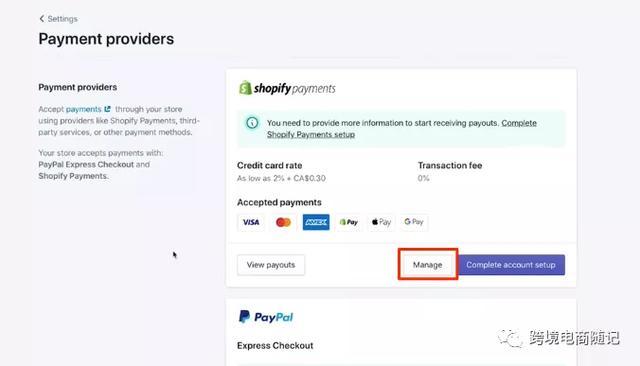
接下来,您将滚动到“测试模式”部分,并选中“启用测试模式”框。然后点击保存。
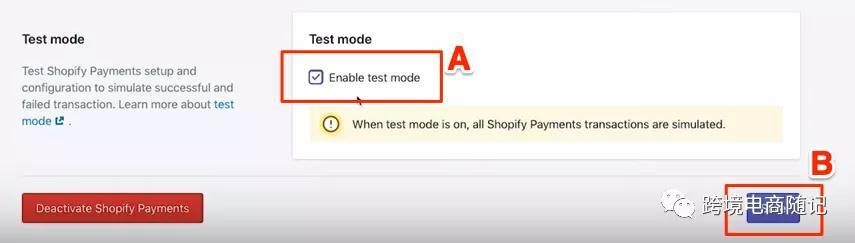
当您单击付款提供商返回上一页时,您现在应该看到一条横幅,确认您已切换到测试模式。
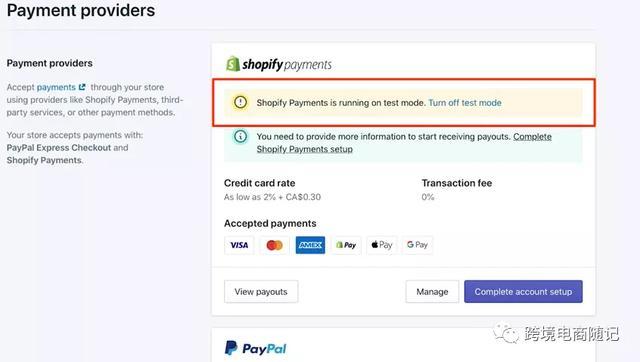
继续购买您的产品。单击在线商店旁边的眼睛图标以打开商店的主页。
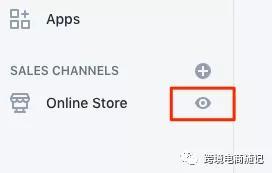
购买产品时,将帐户设置为测试模式不会向您收费。
步骤#10:选择Shopify计划
如果此时您仍在使用Shopify的14天试用版,则您的商店仍将获得密码,找到它的任何人都必须输入密码才能访问它。
您可以选择通过支付Shopify计划随时删除免费试用版。付款后,您就可以向买家打开Shopify。现在是时候开始您的业务了!
版权保护: 本文由 shopify 原创,转载请保留链接: http://www.shopify123.cn/dulizhan/77.html






